格式工厂使用教程
- 格式:doc
- 大小:189.00 KB
- 文档页数:4

格式工厂使用评价一、初体验格式工厂啊,我跟你说,那就是个宝藏软件。
刚下载的时候,就感觉界面还挺简洁的,没有那种花里胡哨的东西,对于我这种大学生来说,就很容易上手。
不像有些软件,一打开就眼花缭乱的,都不知道从哪儿开始。
我最初用它就是想把我下载的一些视频转换成MP4格式,因为有些视频格式在我的手机上播放不了。
我就这么简单地把视频拖进去,选好要转换的格式,然后一点开始,就这么轻松,它就开始转换了。
当时我就觉得,哟呵,这软件有点东西啊。
二、功能多样格式工厂可不仅仅只能转换视频格式哦。
它还能转换音频格式呢。
我有时候在网上下的音乐格式很奇怪,在我的音乐播放器里放不了,这时候格式工厂就又派上用场了。
把音频文件往里一丢,选好MP3格式(毕竟MP3是最通用的嘛),然后就等着它转换就好啦。
而且它还能对文件进行简单的编辑,像是截取视频或者音频的片段。
我记得有一次我要做一个小的视频剪辑作业,我就用格式工厂把一段长视频里我需要的那部分截取出来,操作起来也不难,就设置好开始和结束的时间点就搞定了。
三、转换速度说到这个转换速度呢,我觉得还挺不错的。
当然啦,这也得看你电脑的配置。
我那小破电脑,配置不咋地,但是格式工厂转换一个不是特别大的视频或者音频文件的时候,速度还是可以接受的。
要是你的电脑配置比较好,那肯定转换起来就更快啦。
不过有时候在转换大文件的时候,它可能会有点慢,但是相比其他一些软件,它的速度已经算是比较快的了。
而且在转换的过程中,它会显示一个进度条,你可以清楚地知道还需要多久才能转换完成,这一点就很贴心。
四、缺点不过呢,格式工厂也不是完美的。
它的界面虽然简洁,但是看起来有点太简陋了,缺乏一些现代感。
而且它在转换一些特殊格式的时候,可能会出现一些小问题,比如转换后的文件质量会有一点点下降。
还有就是它没有那种特别高级的编辑功能,像添加字幕之类的,如果你想要对视频或者音频进行比较复杂的编辑,那这个软件可能就不太够了。
五、性价比要说性价比,格式工厂那可真是没得说。
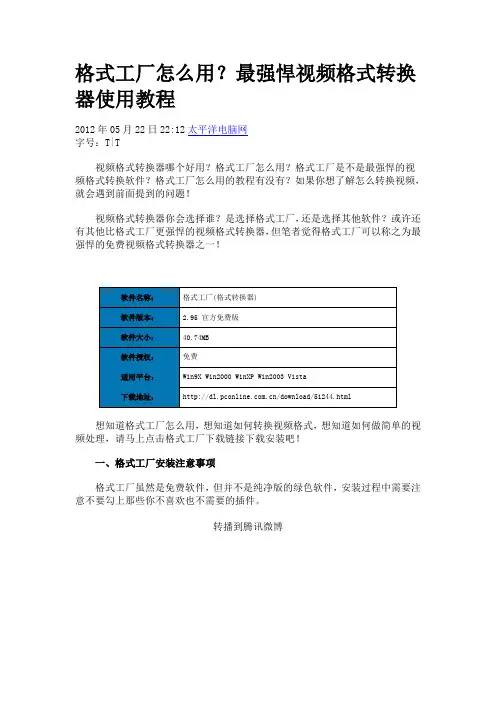
格式工厂怎么用?最强悍视频格式转换器使用教程2012年05月22日22:12太平洋电脑网字号:T|T视频格式转换器哪个好用?格式工厂怎么用?格式工厂是不是最强悍的视频格式转换软件?格式工厂怎么用的教程有没有?如果你想了解怎么转换视频,就会遇到前面提到的问题!视频格式转换器你会选择谁?是选择格式工厂,还是选择其他软件?或许还有其他比格式工厂更强悍的视频格式转换器,但笔者觉得格式工厂可以称之为最强悍的免费视频格式转换器之一!想知道格式工厂怎么用,想知道如何转换视频格式,想知道如何做简单的视频处理,请马上点击格式工厂下载链接下载安装吧!一、格式工厂安装注意事项格式工厂虽然是免费软件,但并不是纯净版的绿色软件,安装过程中需要注意不要勾上那些你不喜欢也不需要的插件。
转播到腾讯微博格式安装过程要注意插件除了要注意插件之外,格式工厂的安装过程还是非常简单的。
转播到腾讯微博格式工厂的LOGO安装完毕,请打开格式工厂。
转播到腾讯微博格式工厂的主界面非常清爽点评:格式工厂的主界面非常清爽,功能按钮都集中在左侧。
无论你想进行怎么样的格式转换,都能找到对应的格式。
二、格式工厂支持哪些格式转换?从图4和图5可以看到,格式工厂不但支持视频格式转换,还支持音频格式和图片格式的转换。
转播到腾讯微博视频格式转换和音频格式转换转播到腾讯微博图片格式转换和映像文件转换简单来说,格式工厂可以帮你将任意视频文件转换成你想要的那种视频格式,例如AVI格式压缩成FLV格式。
当然,格式工厂可以将你任意音频文件转成你想要的音频格式,将任意图片文件转化成你想要的图片格式。
将视频音频图片三大类文件转换成你想要的格式,这就是格式工厂最强悍的地方!接下来,我们看看怎么玩转格式工厂!格式工厂基础篇玩转视频格式转换笔者在此只重点介绍如何玩转视频格式转换,其他组合功能留给大家举一反三。
第一,在格式工厂左侧的功能菜单中,找到你想要的功能,例如“所有转到FLV ”。
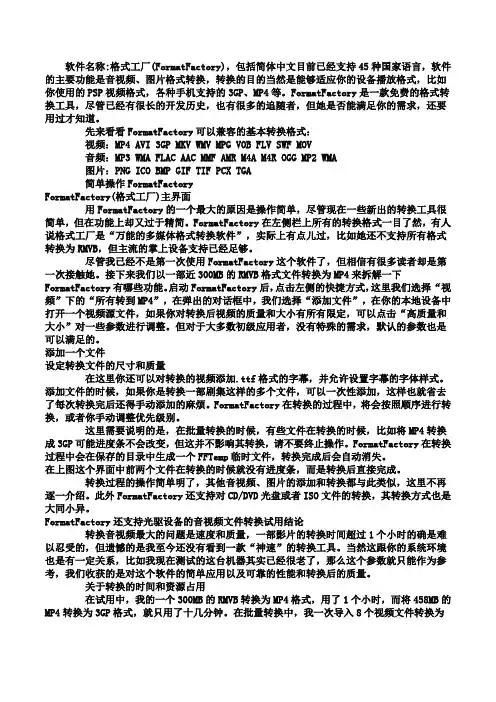
软件名称:格式工厂(FormatFactory),包括简体中文目前已经支持45种国家语言,软件的主要功能是音视频、图片格式转换,转换的目的当然是能够适应你的设备播放格式,比如你使用的PSP视频格式,各种手机支持的3GP、MP4等。
FormatFactory是一款免费的格式转换工具,尽管已经有很长的开发历史,也有很多的追随者,但她是否能满足你的需求,还要用过才知道。
先来看看FormatFactory可以兼容的基本转换格式:视频:MP4 AVI 3GP MKV WMV MPG VOB FLV SWF MOV音频:MP3 WMA FLAC AAC MMF AMR M4A M4R OGG MP2 WMA图片:PNG ICO BMP GIF TIF PCX TGA简单操作FormatFactoryFormatFactory(格式工厂)主界面用FormatFactory的一个最大的原因是操作简单,尽管现在一些新出的转换工具很简单,但在功能上却又过于精简。
FormatFactory在左侧栏上所有的转换格式一目了然,有人说格式工厂是“万能的多媒体格式转换软件”,实际上有点儿过,比如她还不支持所有格式转换为RMVB,但主流的掌上设备支持已经足够。
尽管我已经不是第一次使用FormatFactory这个软件了,但相信有很多读者却是第一次接触她。
接下来我们以一部近300MB的RMVB格式文件转换为MP4来拆解一下FormatFactory有哪些功能。
启动FormatFactory后,点击左侧的快捷方式,这里我们选择“视频”下的“所有转到MP4”,在弹出的对话框中,我们选择“添加文件”,在你的本地设备中打开一个视频源文件,如果你对转换后视频的质量和大小有所有限定,可以点击“高质量和大小”对一些参数进行调整。
但对于大多数初级应用者,没有特殊的需求,默认的参数也是可以满足的。
添加一个文件设定转换文件的尺寸和质量在这里你还可以对转换的视频添加.ttf格式的字幕,并允许设置字幕的字体样式。

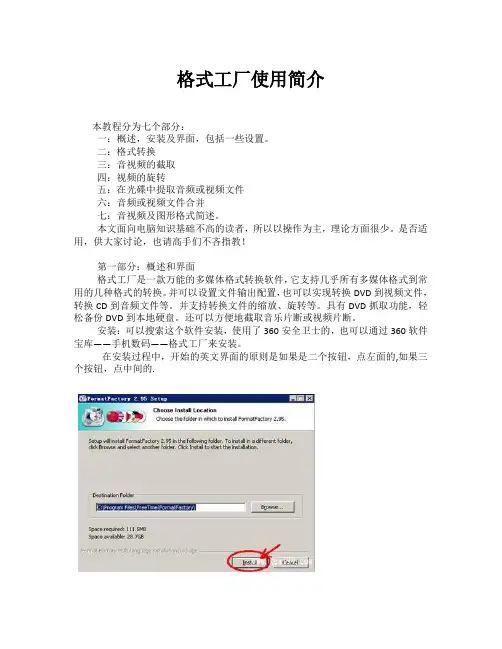
格式工厂使用简介本教程分为七个部分:一:概述,安装及界面,包括一些设置。
二:格式转换三:音视频的截取四:视频的旋转五:在光碟中提取音频或视频文件六:音频或视频文件合并七:音视频及图形格式简述。
本文面向电脑知识基础不高的读者,所以以操作为主,理论方面很少。
是否适用,供大家讨论,也请高手们不吝指教!第一部分:概述和界面格式工厂是一款万能的多媒体格式转换软件,它支持几乎所有多媒体格式到常用的几种格式的转换。
并可以设置文件输出配置,也可以实现转换DVD到视频文件,转换CD到音频文件等。
并支持转换文件的缩放、旋转等。
具有DVD抓取功能,轻松备份DVD到本地硬盘。
还可以方便地截取音乐片断或视频片断。
安装:可以搜索这个软件安装,使用了360安全卫士的,也可以通过360软件宝库——手机数码——格式工厂来安装。
在安装过程中,开始的英文界面的原则是如果是二个按钮,点左面的,如果三个按钮,点中间的.最后界面的选项可以只留第二个:安装内部解码器,其余的都可以取消。
一、主界面:启动该软件后,将弹出格式工厂主界面窗口,该窗口包含菜单栏、工具栏、折叠面板和转换列表等。
1- 菜单:有任务、皮肤、语言和帮助四项。
1)任务——选项:任务菜单中有个叫“选项”的,是用来设置某些特性的,我们可以对某些方面进行设置:如图:我们应该预先建立一个文件夹来专门存放该软件转换后的文件,如本例在D盘上新建一个名为“格式工厂转换专用”的文件夹。
然后在选项中,可以通过“改变”设定输出文件的存放文件夹。
(1)或存放于源文件夹中。
(2)即转换后的文件与源文件存于同一文件夹。
然后,应用——确定,其余项目可以取默认状态。
如下图。
2)皮肤:是指改变界面的外观颜色3)语言,采用自动(auto或简体中文)4)帮助:是一个简明的使用说明。
2- 工具栏:如同其它软件一样,是菜单中功能的一部分。
自左向右是:移除,清空列表,停止,开始,选项,输出文件夹,win7z3- 折叠面板(侧边栏):折叠面板是用于选择要转换文件格式的种类。
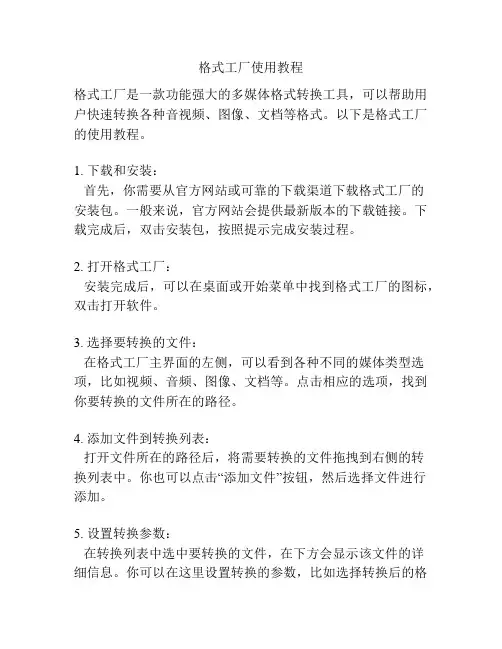
格式工厂使用教程格式工厂是一款功能强大的多媒体格式转换工具,可以帮助用户快速转换各种音视频、图像、文档等格式。
以下是格式工厂的使用教程。
1. 下载和安装:首先,你需要从官方网站或可靠的下载渠道下载格式工厂的安装包。
一般来说,官方网站会提供最新版本的下载链接。
下载完成后,双击安装包,按照提示完成安装过程。
2. 打开格式工厂:安装完成后,可以在桌面或开始菜单中找到格式工厂的图标,双击打开软件。
3. 选择要转换的文件:在格式工厂主界面的左侧,可以看到各种不同的媒体类型选项,比如视频、音频、图像、文档等。
点击相应的选项,找到你要转换的文件所在的路径。
4. 添加文件到转换列表:打开文件所在的路径后,将需要转换的文件拖拽到右侧的转换列表中。
你也可以点击“添加文件”按钮,然后选择文件进行添加。
5. 设置转换参数:在转换列表中选中要转换的文件,在下方会显示该文件的详细信息。
你可以在这里设置转换的参数,比如选择转换后的格式、目标文件保存路径、视频的分辨率、音频的采样率等等。
根据需要进行相应的设置。
6. 开始转换:确认转换参数设置无误后,点击界面下方的“开始”按钮,格式工厂将开始转换所选的文件。
转换过程中,可以在进度条下方看到转换的进度和剩余时间。
7. 查看转换结果:转换完成后,你可以在转换列表的目标文件保存路径中找到转换后的文件。
双击打开文件,确认转换结果是否符合预期。
8. 批量转换:如果你有多个文件需要转换,可以将所有文件添加到转换列表中,然后按照上述步骤设置转换参数并开始转换。
格式工厂支持批量转换,可以一次性转换多个文件。
总结:以上是格式工厂的基本使用教程。
根据具体的需求,你可以进一步探索格式工厂的更多功能和特性。
希望这个教程对你有所帮助!。
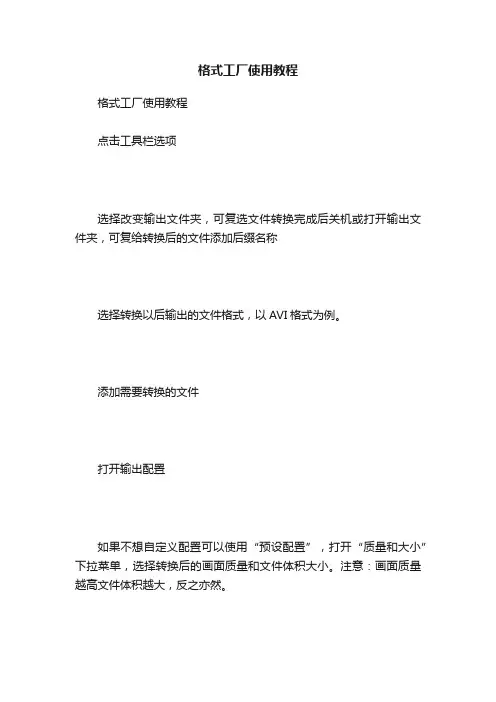
格式工厂使用教程格式工厂使用教程点击工具栏选项选择改变输出文件夹,可复选文件转换完成后关机或打开输出文件夹,可复给转换后的文件添加后缀名称选择转换以后输出的文件格式,以AVI格式为例。
添加需要转换的文件打开输出配置如果不想自定义配置可以使用“预设配置”,打开“质量和大小”下拉菜单,选择转换后的画面质量和文件体积大小。
注意:画面质量越高文件体积越大,反之亦然。
注意:如果转换AVI格式,应在“视频编码”栏点击右侧空白处会出现下拉菜单,选择MPEG4(Xvid)编码,比DivX编码文件体积小画面质量高。
预设配置完以后点确定返回后点选项可进入预览界面。
预览后如果没有问题点确定返回后再点确定返回到主界面点开始,转换开始,文件栏显示0%标识。
(最好转换前可先截取一段试看转换效果,如果没有问题再正式转换)如果需要截取某段画面或裁减画面及选择语言和字幕可在预设配置完成后点确定点选项以下进入预览转换效果和画面截取及音频流字幕流选择界面画面截取------如要截取音视频片断,拖动滑动条到片断开头点“开始时间”按钮,再拖动滑动条到片段结尾点“结束时间”按钮画面裁减及选择音频流(音频流索引)和字幕语言(字幕流索引)画面裁减-----如果需要裁减视频画面,应复选“画面裁减”,此时预览画面会出现红色框,用鼠标点一下预览画面后,拖动鼠标就可随意裁减画面大小,同时“画面裁减”右边的方框里显示已裁减的画面尺寸参数。
源音频频道------即源文件左右声道,默认缺省。
音频流------有些格式的视频可在这里显示多种语言音频流,预览时可用鼠标点击选择的语言,预览屏幕同时会播放所选择的语言。
(比如Mkv格式视频)字幕语言-------有些格式的视频加载了多种语言字幕这里显示(比如Mkv格式视频),预览时可用鼠标点击选择的字幕语言,预览屏幕同时会显示所选择的字幕(与选择音频流的方法一样)画面截取和画面裁剪及音频流和字幕语言选择完以后点确定返回后再点确定回到主界面点开始,转换开始,文件栏显示0%标识。
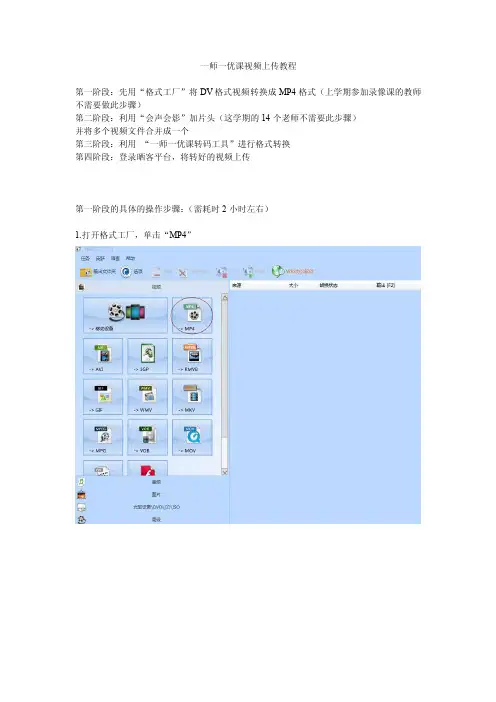
一师一优课视频上传教程第一阶段:先用“格式工厂”将DV格式视频转换成MP4格式(上学期参加录像课的教师不需要做此步骤)第二阶段:利用“会声会影”加片头(这学期的14个老师不需要此步骤)并将多个视频文件合并成一个第三阶段:利用“一师一优课转码工具”进行格式转换第四阶段:登录晒客平台,将转好的视频上传第一阶段的具体的操作步骤:(需耗时2小时左右)1.打开格式工厂,单击“MP4”2.选择“添加文件”3.在弹出的“打开”窗口中,选择文件视频(Ctrl+A全选),最后单击打开4.设置“输出路径”6.在弹出的对话框中选择“开始”第二阶段操作步骤:1.打开“会声会影”,选择左侧的“导入媒体素材”红色圆圈标记的位置2.在弹出的对话框中,将自己的视频文件选中,选择时请按照顺序选择,(去年参加录像课的老师除了要导入视频文件以外,片头也需要添加进去,放在第一个位置,这学期录像的14位老师不需要添加片头,只需导入视频文件)3.导入好以后,单击“故事面板”,图中已用红色圆圈出4.将素材拖到“故事面板中”,方法:按住鼠标左键不要动,拖动到故事面板时再松开,注意要按照视频的顺序拖进5.单击“时间轴视图”,此步骤这学期录像的教师不需要做6.在时间轴面板中,将片头部分拖动5秒处松开,方法:把鼠标放到片头和第一个视频的中间处,当鼠标变成一个箭头时,按住鼠标左键不要松开,一直拖动到五秒处再松开,五秒的位置图中已标出此步骤这学期录像的教师不需要做7.单击“输出”,选择MP4,设置输出路径,最后单击开始8.单击完“开始”后,则需等待渲染,此步骤需耗时1小时左右第三阶段操作步骤:1.打开“一师一优课转码工具”,单击“游览”2.在打开的对话框中选择利用会声会影合并完的视频3.设置输出文件路径4.设置好以后,单击开始转码第四阶段操作步骤:在课堂实录中单击上传即可。
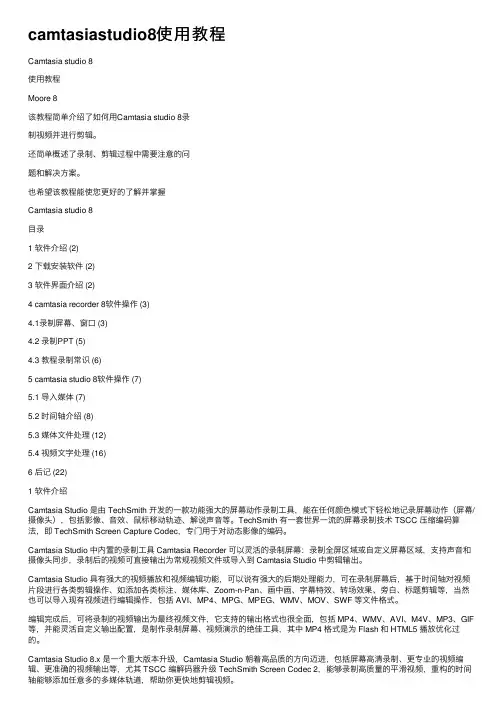
camtasiastudio8使⽤教程Camtasia studio 8使⽤教程Moore 8该教程简单介绍了如何⽤Camtasia studio 8录制视频并进⾏剪辑。
还简单概述了录制、剪辑过程中需要注意的问题和解决⽅案。
也希望该教程能使您更好的了解并掌握Camtasia studio 8⽬录1 软件介绍 (2)2 下载安装软件 (2)3 软件界⾯介绍 (2)4 camtasia recorder 8软件操作 (3)4.1录制屏幕、窗⼝ (3)4.2 录制PPT (5)4.3 教程录制常识 (6)5 camtasia studio 8软件操作 (7)5.1 导⼊媒体 (7)5.2 时间轴介绍 (8)5.3 媒体⽂件处理 (12)5.4 视频⽂字处理 (16)6 后记 (22)1 软件介绍Camtasia Studio 是由 TechSmith 开发的⼀款功能强⼤的屏幕动作录制⼯具,能在任何颜⾊模式下轻松地记录屏幕动作(屏幕/摄像头),包括影像、⾳效、⿏标移动轨迹、解说声⾳等。
TechSmith 有⼀套世界⼀流的屏幕录制技术 TSCC 压缩编码算法,即 TechSmith Screen Capture Codec,专门⽤于对动态影像的编码。
Camtasia Studio 中内置的录制⼯具 Camtasia Recorder 可以灵活的录制屏幕:录制全屏区域或⾃定义屏幕区域,⽀持声⾳和摄像头同步,录制后的视频可直接输出为常规视频⽂件或导⼊到 Camtasia Studio 中剪辑输出。
Camtasia Studio 具有强⼤的视频播放和视频编辑功能,可以说有强⼤的后期处理能⼒,可在录制屏幕后,基于时间轴对视频⽚段进⾏各类剪辑操作、如添加各类标注、媒体库、Zoom-n-Pan、画中画、字幕特效、转场效果、旁⽩、标题剪辑等,当然也可以导⼊现有视频进⾏编辑操作,包括 AVI、MP4、MPG、MPEG、WMV、MOV、SWF 等⽂件格式。
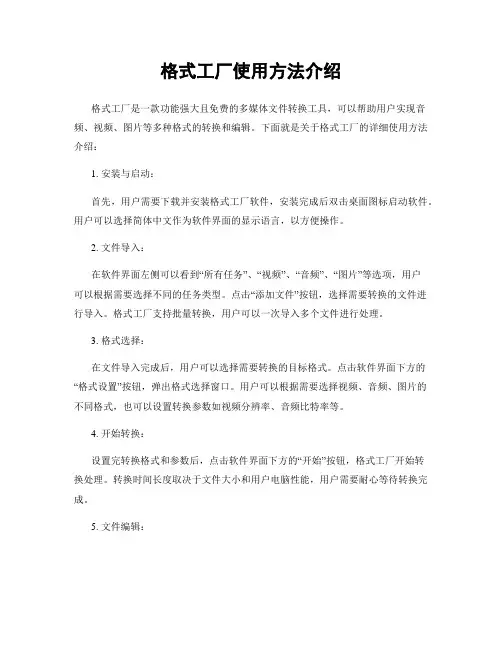
格式工厂使用方法介绍格式工厂是一款功能强大且免费的多媒体文件转换工具,可以帮助用户实现音频、视频、图片等多种格式的转换和编辑。
下面就是关于格式工厂的详细使用方法介绍:1. 安装与启动:首先,用户需要下载并安装格式工厂软件,安装完成后双击桌面图标启动软件。
用户可以选择简体中文作为软件界面的显示语言,以方便操作。
2. 文件导入:在软件界面左侧可以看到“所有任务”、“视频”、“音频”、“图片”等选项,用户可以根据需要选择不同的任务类型。
点击“添加文件”按钮,选择需要转换的文件进行导入。
格式工厂支持批量转换,用户可以一次导入多个文件进行处理。
3. 格式选择:在文件导入完成后,用户可以选择需要转换的目标格式。
点击软件界面下方的“格式设置”按钮,弹出格式选择窗口。
用户可以根据需要选择视频、音频、图片的不同格式,也可以设置转换参数如视频分辨率、音频比特率等。
4. 开始转换:设置完转换格式和参数后,点击软件界面下方的“开始”按钮,格式工厂开始转换处理。
转换时间长度取决于文件大小和用户电脑性能,用户需要耐心等待转换完成。
5. 文件编辑:除了文件格式转换,格式工厂还提供了一些简单的编辑功能。
用户可以在转换文件的同时进行剪切、合并、裁剪、添加水印等操作。
点击软件界面上方的“编辑”按钮,即可进入编辑功能界面。
6. 批量处理:格式工厂支持批量处理多个文件,用户可以将多个需要处理的文件导入软件,设置转换格式和参数,然后一次性完成多个文件的转换操作。
这样可以提高工作效率,节省用户的时间。
7. 输出设置:用户可以在转换完成后设置输出文件的保存路径,点击软件界面下方的“输出设置”按钮,选择保存路径和文件名,然后点击“确定”按钮即可。
总的来说,格式工厂是一款功能强大且易于使用的多媒体文件转换工具,用户可以通过简单的几步操作完成文件格式转换和编辑。
希望以上介绍对用户能够更好地了解格式工厂的使用方法,帮助用户在工作和生活中更方便地处理多媒体文件。
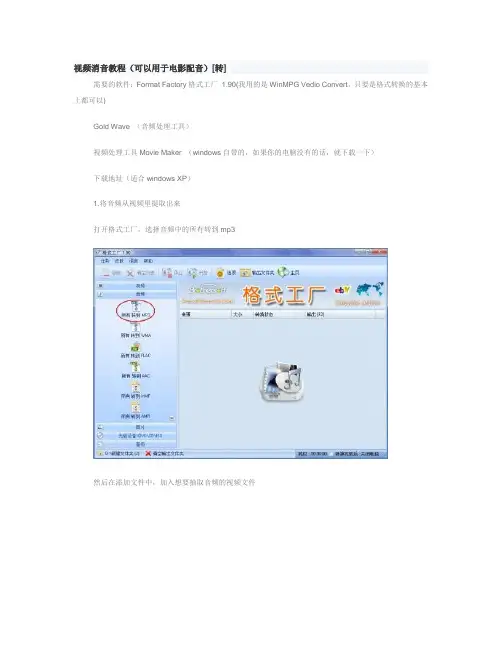
视频消音教程(可以用于电影配音)[转]需要的软件:Format Factory格式工厂 1.90(我用的是WinMPG Vedio Convert,只要是格式转换的基本上都可以)Gold Wave (音频处理工具)视频处理工具Movie Maker (windows自带的,如果你的电脑没有的话,就下载一下)下载地址(适合windows XP)1.将音频从视频里提取出来打开格式工厂,选择音频中的所有转到mp3然后在添加文件中,加入想要抽取音频的视频文件2.消除音频中的角色对话打开Gold Wave,点击打开,选择刚才转换成的音频,波形显示出来后,点击消减人声按钮,进行调节。
(一般情况下可以不作调整,如果想背景音乐更完美的话,可以自己再调整),点击文件-->另存为。
PS:在人声和背景音乐频率很相似时,会出现消除不了人声的情况,而且一般情况下单声道的视频很难消除人声。
3.消除视频原声这个就有很多的方法了,有很多软件都可以做到,举上面提到的软件为例1)用格式工厂消声,打开格式工厂,选择视频,点击所有转到wmv,将视频拖进,点击输出配置,高质量和大小,在下面的配置音频流中第五个“关闭音频”中数值选择“是”,确定转换2)用movie maker消声打开movie maker,导入视频,点击剪辑-->音频-->音量,在弹出的对话框中,选择静音剪辑(或是将鼠标移到"音频/音乐"的轨道上,右击,选择静音),然后发布影片PS:由于软件本身不支持rm和rmvb格式的视频,所以要导入rm或rmvb格式的视频,可以通过安装vista的解码包来解决·。
4.视频和音频叠加·用Movie Maker 把消声后的视频拖到下方的“视频”,消除对话后的音频拖到下面的"音频/音乐",注意时间线保持一致,然后“发布电影”就可以了。
(不同的movie maker可能有不同的方法,我的这个版本就要点击任务,然后点击保存到我的计算机上即可。
Camtasia studio 8使用教程Moore 8该教程简单介绍了如何用Camtasia studio 8录制视频并进行剪辑。
还简单概述了录制、剪辑过程中需要注意的问题和解决方案。
也希望该教程能使您更好的了解并掌握Camtasia studio 8目录1 软件介绍 (2)2 下载安装软件 (2)3 软件界面介绍 (2)4 camtasia recorder 8软件操作 (3)4.1录制屏幕、窗口 (3)4.2 录制PPT (5)4.3 教程录制常识 (6)5 camtasia studio 8软件操作 (7)5.1 导入媒体 (7)5.2 时间轴介绍 (8)5.3 媒体文件处理 (12)5.4 视频文字处理 (16)6 后记 (22)1 软件介绍Camtasia Studio 是由 TechSmith 开发的一款功能强大的屏幕动作录制工具,能在任何颜色模式下轻松地记录屏幕动作(屏幕/摄像头),包括影像、音效、鼠标移动轨迹、解说声音等。
TechSmith 有一套世界一流的屏幕录制技术 TSCC 压缩编码算法,即 TechSmith Screen Capture Codec,专门用于对动态影像的编码。
Camtasia Studio 中内置的录制工具 Camtasia Recorder 可以灵活的录制屏幕:录制全屏区域或自定义屏幕区域,支持声音和摄像头同步,录制后的视频可直接输出为常规视频文件或导入到 Camtasia Studio 中剪辑输出。
Camtasia Studio 具有强大的视频播放和视频编辑功能,可以说有强大的后期处理能力,可在录制屏幕后,基于时间轴对视频片段进行各类剪辑操作、如添加各类标注、媒体库、Zoom-n-Pan、画中画、字幕特效、转场效果、旁白、标题剪辑等,当然也可以导入现有视频进行编辑操作,包括 AVI、MP4、MPG、MPEG、WMV、MOV、SWF 等文件格式。
编辑完成后,可将录制的视频输出为最终视频文件,它支持的输出格式也很全面,包括 MP4、WMV、AVI、M4V、MP3、GIF 等,并能灵活自定义输出配置,是制作录制屏幕、视频演示的绝佳工具,其中 MP4 格式是为 Flash 和 HTML5 播放优化过的。
格式工厂拆分pdf
要使用格式工厂来拆分PDF文件,首先你需要安装并打开格式工厂软件。
然后按照以下步骤操作:
1. 点击“工具”选项卡,选择“PDF工具”。
2. 在“PDF工具”中,选择“拆分PDF”选项。
3. 点击“添加文件”按钮,选择要拆分的PDF文件。
4. 在弹出的窗口中,设置拆分的方式,比如按页拆分或按文件大小拆分。
5. 确定设置后,点击“开始”按钮,格式工厂将按照你的设置拆分PDF文件。
6. 完成拆分后,你可以在指定的保存位置找到拆分后的文件。
需要注意的是,在使用格式工厂拆分PDF文件时,建议提前备份原始文件,以免操作失误导致文件丢失。
另外,确保你的格式工
厂软件是最新版本,以确保操作的顺利进行。
拆分PDF文件可以帮助你更好地管理和处理PDF文件,使其更符合你的需求。
希望以上步骤能够帮助到你,如果有其他问题,欢迎继续咨询。
格式工厂使用简介本教程分为七个部分:一:概述,安装及界面,包括一些设置。
二:格式转换三:音视频的截取四:视频的旋转五:在光碟中提取音频或视频文件六:音频或视频文件合并七:音视频及图形格式简述。
本文面向电脑知识基础不高的读者,所以以操作为主,理论方面很少。
是否适用,供大家讨论,也请高手们不吝指教!第一部分:概述和界面格式工厂是一款万能的多媒体格式转换软件,它支持几乎所有多媒体格式到常用的几种格式的转换。
并可以设置文件输出配置,也可以实现转换DVD到视频文件,转换CD到音频文件等。
并支持转换文件的缩放、旋转等。
具有DVD抓取功能,轻松备份DVD到本地硬盘。
还可以方便地截取音乐片断或视频片断。
安装:可以搜索这个软件安装,使用了360安全卫士的,也可以通过360软件宝库——手机数码——格式工厂来安装。
在安装过程中,开始的英文界面的原则是如果是二个按钮,点左面的,如果三个按钮,点中间的.最后界面的选项可以只留第二个:安装内部解码器,其余的都可以取消。
一、主界面:启动该软件后,将弹出格式工厂主界面窗口,该窗口包含菜单栏、工具栏、折叠面板和转换列表等。
1- 菜单:有任务、皮肤、语言和帮助四项。
1)任务——选项:任务菜单中有个叫“选项”的,是用来设置某些特性的,我们可以对某些方面进行设置:如图:我们应该预先建立一个文件夹来专门存放该软件转换后的文件,如本例在D盘上新建一个名为“格式工厂转换专用”的文件夹。
然后在选项中,可以通过“改变”设定输出文件的存放文件夹。
(1)或存放于源文件夹中。
(2)即转换后的文件与源文件存于同一文件夹。
然后,应用——确定,其余项目可以取默认状态。
如下图。
2)皮肤:是指改变界面的外观颜色3)语言,采用自动(auto或简体中文)4)帮助:是一个简明的使用说明。
2- 工具栏:如同其它软件一样,是菜单中功能的一部分。
自左向右是:移除,清空列表,停止,开始,选项,输出文件夹,win7z3- 折叠面板(侧边栏):折叠面板是用于选择要转换文件格式的种类。
格式工厂使用教程
作者:佚名来源:本站整理发布时间:2010-6-29 19:10:57
首先,可以先到格式网下载格式工厂。
这是一个非常强大的免费转换器,功能非常强大,支持格式非常多,例如:
其实,转换器的使用无非三步而已,添加,设置,转换。
这里以3gp为例子说下这个转换器的使用教程,首先先看主界面,
然后选择所有转到3gp,弹出这样一个设置窗口,
然后点添加文件“”,根据路径找到所需要转换的文件。
点确定“”完成设置。
回到主界面,选中刚刚所添加进的视频文件,点开始“”进行转换。
当提示转换完成之后,点击右上角的输出文件夹,可以看到你所转换出来的视频。
默认的输出目录是在D:\My Documents\FFOutput。
这个可以在选项“”中设置。